스마트폰 음성 녹음 하는 법
스마트폰을 사용하다 보면 중요한 이야기를 기록해야 할 때가 있습니다.
예를 들면, 친구와 한 대화나 수업 내용을 기억하고 싶을 때가 있습니다.저의 경우 삼성 휴대폰으로 녹음 기능을 유용하게 사용하고 있습니다.이는 생각보다 간단한 방법이라서 찾아보면 금방 확인을 하실 수 있는 부분입니다.
목차
갤럭시 음성녹음에도 여러가지 경우가 있는데 녹음 후에 파일이 어디 있는지 공유는 어떻게 하는지등 두루두루 확인해 보겠습니다.
음성 녹음 앱 실행 방법
갤럭시 스마트폰에는 기본으로 ‘음성 녹음기’라는 앱이 설치되어 있습니다.
이 앱을 찾으려면 홈 화면에서 앱 목록을 열고 음성 녹음이라고 검색하면 됩니다.
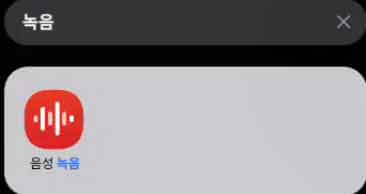
앱 검색창에 입력을 하면 손쉽게 위치도 알 수 있으므로 메인 화면으로 아이콘을 위치 시키거나 편하게 사용하시면 됩니다.
녹음 시작과 저장 방법
앱을 실행하면 화면 가운데에 빨간색 녹음 버튼이 보입니다.
이 버튼을 누르면 녹음이 시작되고, 다시 누르면 녹음이 멈춥니다.
녹음을 마치면 자동으로 저장되며, 파일 이름은 날짜와 시간이 포함된 이름으로 만들어집니다.
휴대폰 음성 녹음 할 시에 모드는 크게 두가지가 있는데 바로 인터뷰 모드와 일반모드입니다.
인터뷰 모드는 마이크가 상하단 두개를 동시에 사용하며 스마트폰 앞뒤 소리까지 모두 녹음하게 됩니다.
그래서 모두 비교적 균형 있게 녹음을 하실 수 있습니다.
인터뷰 모드 활용하기
녹음 앱에서는 ‘인터뷰’라는 기능도 있습니다.
이 기능을 선택하면 스마트폰 위쪽과 아래쪽에 있는 마이크가 동시에 작동합니다.
그래서 두 사람이 마주 보고 이야기할 때도 소리를 잘 녹음할 수 있습니다. 시끄러운 장소에서도 도움이 되는 기능입니다.
일반모드 인터뷰 모드 설정은 톱니바퀴 설정 부분에서 간편하게 하실 수 있습니다.
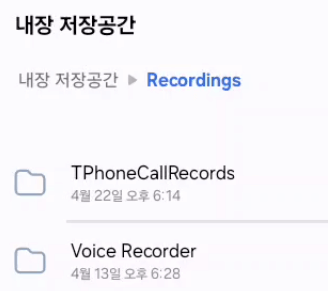
통화 중 녹음 기능
갤럭시 스마트폰에서는 전화 통화를 할 때도 녹음할 수 있는 기능이 있습니다.
이 기능을 쓰려면 전화 앱을 연 뒤, 오른쪽 위 점 3개 아이콘을 누르고 ‘설정’을 선택합니다.
그리고 ‘통화 녹음’을 누르면 자동이나 수동으로 녹음하는 기능을 설정할 수 있습니다.
단, 사용하는 스마트폰 모델과 통신사에 따라 이 기능이 없는 경우도 있습니다. 또, 일부 국가는 법적으로 통화 녹음이 제한되기도 하니 주의해야 합니다.
녹음 파일 저장 위치
녹음이 끝난 파일은 ‘내 파일’ 앱을 통해 찾을 수 있습니다. 앞서 음성 녹음을 할 때와 마찬가지로 같은 폴더의 하위에 있습니다.
다시 한번 말씀드리면 아래와 같습니다. sk 전화앱을 사용하는 삼성폰의 경우
내 파일 -> 내장 저장공간 -> Recordings -> TPhoneCallRecords 입니다.
파일 이름을 바꾸고 싶다면, 파일 오른쪽에 있는 점 3개를 눌러 ‘이름 변경’을 선택하면 됩니다.
이 부분은 사용앱마다 혹은 스마트폰 제조사마다 약간 다를수도 있습니다.
텍스트로 변환된 파일
일부 갤럭시 모델에서는 녹음한 내용을 자동으로 글자로 바꿔주는 기능도 있습니다.
이 기능이 작동하면 .txt 형식의 파일도 함께 저장됩니다.
이 파일을 열면, 녹음한 말이 글자로 정리되어 있어서 읽기 편합니다.음성파일의 녹음된 파일을 선택하시면 텍스트 변환 메뉴가 있습니다.
그러나 모든 폰 모든 버전에서 되는것은 아니기 때문에 대략적으로 삼성의 경우 one ui 6.1정도되면 사용하실 수 있습니다.
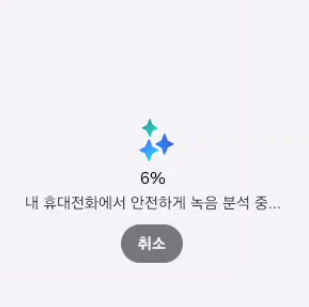
구버전의 경우는 온라인이나 음성을 텍스트로 읽어주는 서비스가 많으므로 이를 활용하시면 됩니다.
파일 공유 방법
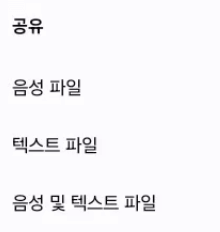
녹음 파일을 다른 사람에게 보내고 싶다면, 파일을 길게 눌러 선택한 후 위쪽에 있는 ‘공유’ 버튼을 누르면 됩니다.
카카오톡, 이메일, 클라우드 등 원하는 방법으로 보낼 수 있습니다.
또한, 컴퓨터로 옮기고 싶다면 USB 케이블을 사용해 스마트폰을 컴퓨터에 연결합니다.
그 다음 ‘Voice Recorder’ 폴더에 들어가서 파일을 복사하면 됩니다.
갤럭시 스마트폰은 별도의 앱을 설치하지 않아도 기본으로 음성 녹음 기능을 제공합니다.
학교 수업이나 친구와의 대화를 기록하고 싶을 때 아주 유용하게 쓸 수 있습니다.
파일 이름을 바꾸거나 공유하는 것도 간단해서 누구나 쉽게 사용할 수 있습니다. 스마트폰에 있는 기능만 잘 활용해도 필요한 순간을 놓치지 않고 기록할 수 있습니다.